クリーンインストール用にWindows 10 ISOをダウンロードする方法(更新済み)

Windows 10は、190か国のユーザーが無料でアップグレードできるようになりました。しかし、代わりにクリーンなWindowsインストールを好む場合はどうでしょうか。方法は次のとおりです。
190のユーザーがWindows 10を利用できるようになりました無料アップグレードとして国。しかし、更新プログラムが不要で、Windowsのクリーンインストールを希望する場合はどうでしょうか。 Windows 10 ISOツールをダウンロードして、それを行う方法は次のとおりです。
2015年7月30日更新
重要な注意点: 前にアップグレードプロセスを実行する必要がありますクリーンインストールを実行します。これにより、有効なWindows 7または8.1キーがWindowsアカウントに関連付けられます。そうでない場合は、Microsoftに電話する必要があり、誰もがそれがどれほど恐ろしいことかを知っています! これがマイクロソフトの言うことです:
無料を使用してWindows 10にアップグレードしたらアップグレードの申し出を行うと、同じデバイスにクリーンインストールを含む再インストールが可能になります。同じハードウェアでの再アクティベーションにプロダクトキーは必要ありません。ハードウェアに意味のある変更を加えた場合、アクティベーションを支援するためにカスタマーサポートに連絡する必要があります。 USBドライブやDVDなどの独自のインストールメディアを作成し、それを使用してデバイスをアップグレードしたり、アップグレード後に再インストールしたりすることもできます。
Windows 10 ISOのダウンロード
- 画像ファイルをダウンロードするには、MicrosoftのWebサイトにアクセスする必要があります。
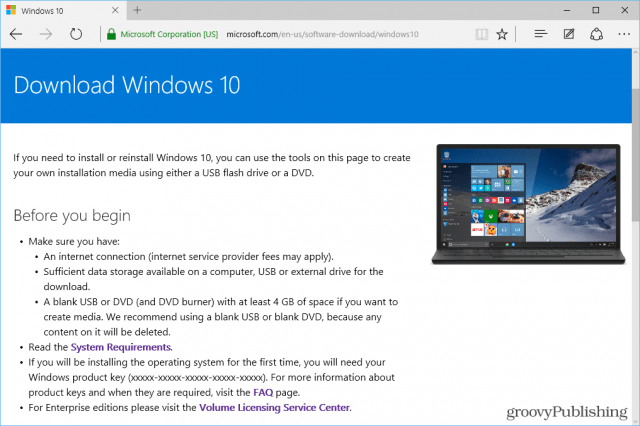
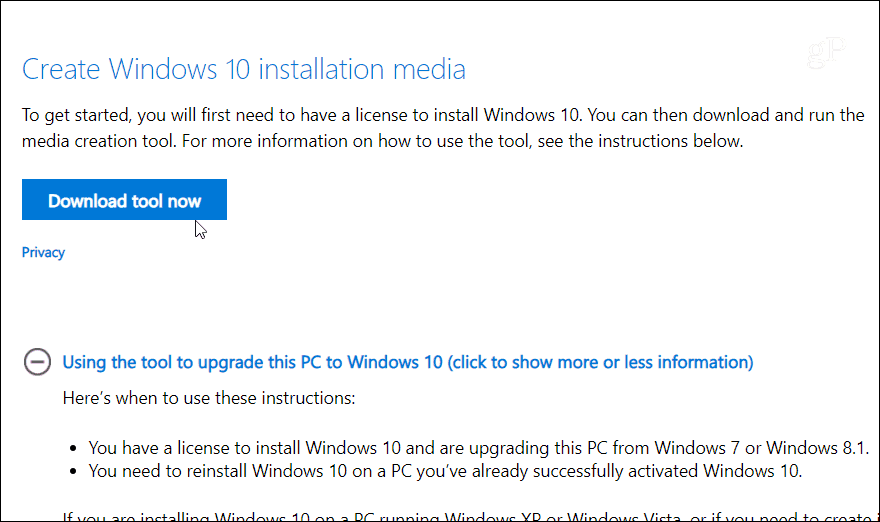
次に何をしますか?
Windowsをインストールするための3つのオプションがあります10.アップグレードとは異なり、外部メディアを使用せずにアップグレードを行うことはできません。このバージョンには、Windows 8.1 ISOと同様に、メディア作成ツールが含まれています。それを実行し、インストールウィザードを開始します。
次のいずれかを選択できます このPCを今すぐアップグレード —これは、コピーを予約した場合にMicrosoftがそれを行うのを待つ必要がないため、興味深いものです。
または、次を選択できます 別のPCのインストールメディアを作成する。これを行うと、DVDドライブまたはUSBドライブを使用してメディアをインストールできるようになります。 Windows 8.1バージョンと同じように機能します。または、無料のユーティリティRufusを使用します。
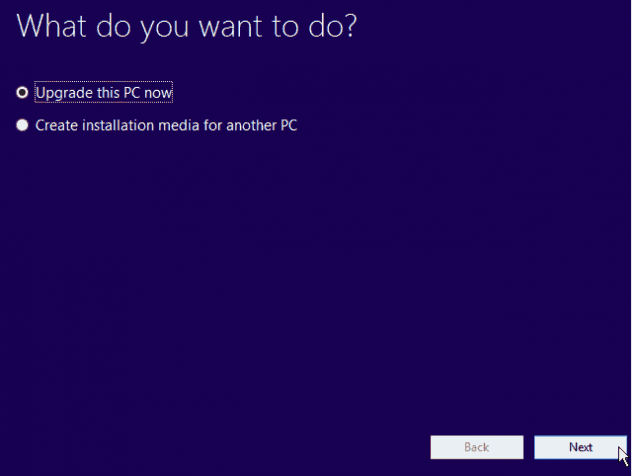
オプションを使用してインストールメディアを作成する場合は、言語、エディション(HomeまたはPro)、およびアーキテクチャ(32または64ビット)を選択します。
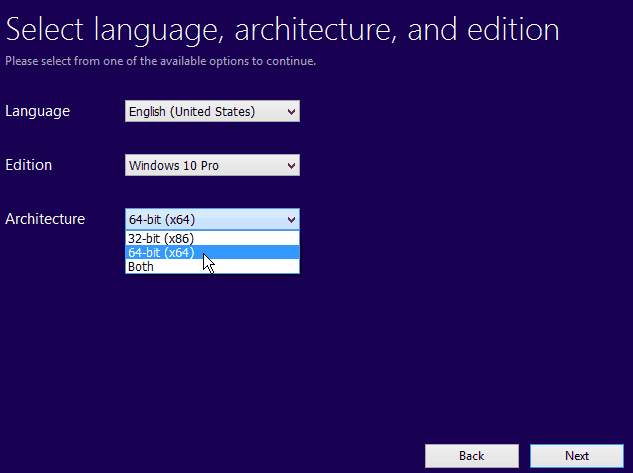
その後、必要なメディアを選択する必要があります使用する。 4 GB以上のUSBフラッシュドライブを使用するか、ISOをダウンロードして後でDVDに書き込むことができます。 DVDを作成する場合の良いニュースは、Windows 7とWindows 8.1の両方にISO書き込みユーティリティが組み込まれていることです。
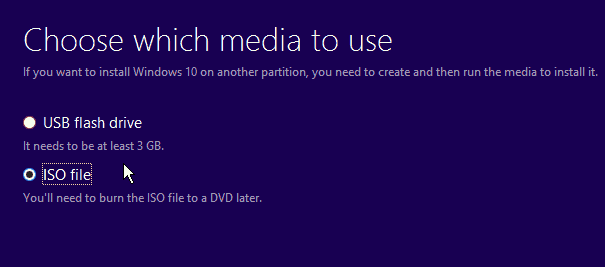
フロッピーディスクを使用していますか?
Windows 10 ISOファイルは、新しいJ.Oを実装しています。キング。インストールファイルの極端な圧縮を可能にするテクノロジー。このようにして、ファイルは1つの1.44 MBフロッピーディスクに収まります。フロッピードライブさえ必要ありません。ISOファイルを選択した状態で、フロッピーディスクをコンピューターの画面上でスワイプするだけです。これを正しく行うと、次の確認が表示されます。
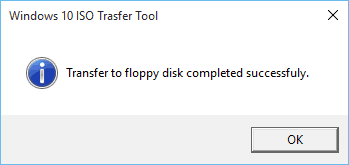
あ、待って!これは2015年であり、1995年ではありません。このようなツールが存在するのは奇妙なことです。ここでは明らかに冗談を言っています。こんにちは、Windows 10 Dayです、楽しんでください!
Windows 10の新機能の使用方法の詳細については、Windows 10の記事のアーカイブをご覧ください。
また、Windows 10に関するすべての詳細については、無料のWindows 10フォーラムに参加してください。










コメントを残す